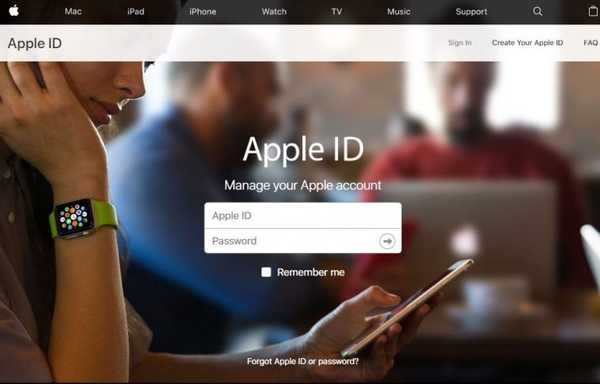
Yurich Koshurich
0
1721
36
Se hai mai posseduto un dispositivo Apple, devi conoscere bene il processo di accesso all'ID Apple. Puoi creare un ID Apple usando il tuo account di posta elettronica di terze parti (come Gmail o Yahoo) ma non è stato possibile associare un indirizzo di dominio Apple allo stesso. Potresti già passare da e-mail di terze parti, ma Apple ha ora reso possibile sostituire l'ID e-mail di terze parti con un indirizzo di dominio Apple.
E mentre Apple semplifica notevolmente la gestione dell'account Apple, consentendoti di utilizzare direttamente un indirizzo di dominio Apple per accedere ai tuoi dispositivi, non puoi tornare indietro una volta eseguita questa procedura. Il grosso disclaimer associato al processo di modifica dell'ID Apple è che non sarai in grado di tornare a un indirizzo e-mail di terze parti se passi a un dominio Apple. Sarai bloccato con esso per tutta la vita e se sei pronto per farlo, facciamolo.
Cambia l'ID e-mail di terze parti in iCloud
Il processo di commutazione dell'ID Apple è disponibile solo per account di posta Gmail e Yahoo. Prima di iniziare il processo, dovresti ricordare di avere un account di dominio Apple funzionante, dove gli indirizzi di posta elettronica terminano con @ iCloud.com, @ me.com o @ mac.com.
-
Utilizzo del tuo iPhone, iPad e iPod Touch
Nota: Ho provato questo metodo sul mio iPhone 8 Plus con iOS 11 e ha funzionato bene. Puoi modificare l'ID Apple sul tuo dispositivo iOS se è in esecuzione iOS 10.3 o versioni successive.
1. Sul tuo dispositivo iOS, apri Impostazioni e tocca il tuo nome (visualizzato nella parte superiore) per aprire le impostazioni dell'account. Quindi, tocca per aprire il "Nome, numeri di telefono, e-mail" sezione.
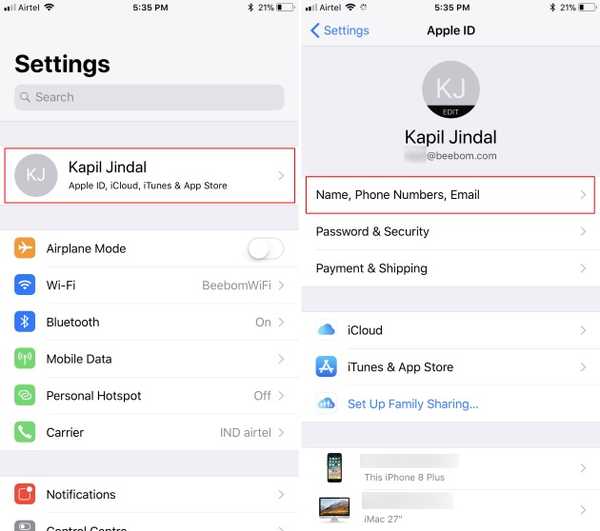
2. Qui, toccare il pulsante 'Modifica' è accanto a 'Contactable At' e rimuovi il tuo attuale ID e-mail di terze parti toccando il pulsante rosso "meno".
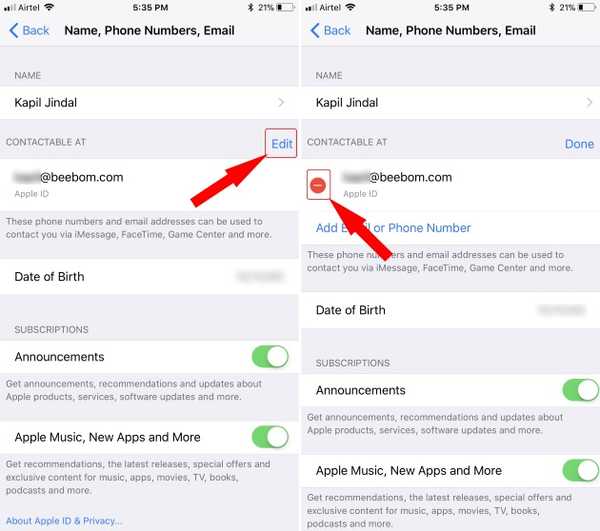
3. Ora lo sarai viene richiesto di aggiungere un nuovo indirizzo e-mail, che verrà utilizzato come ID Apple, all'account prima di provare a rimuovere quello corrente. Quindi, tocca 'Continua' per aggiungere il tuo indirizzo di dominio Apple al tuo ID Apple.
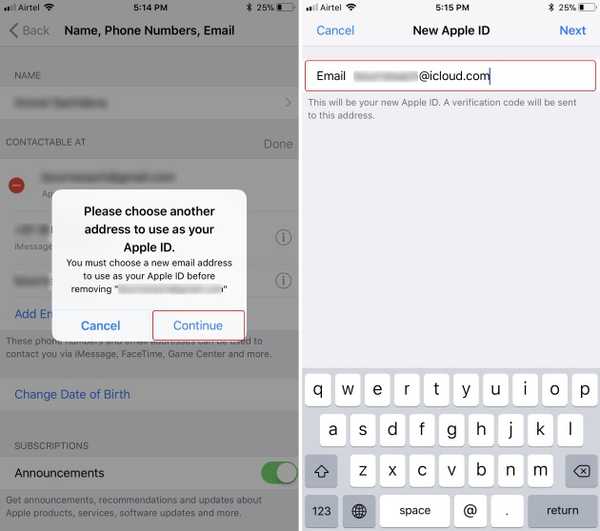
Nota: Questo metodo non funziona con gli account ID Apple, a cui non è collegato un account di posta iCloud. La schermata mostrerà quindi un errore che dice che @ icloud.com non è un indirizzo e-mail valido.
4. Dopo aver inserito l'indirizzo di dominio Apple, premi "Avanti" per inserire un numero di verifica ricevuto su detto indirizzo email per cambiare il tuo ID Apple da un'e-mail di terze parti a una di dominio Apple. E voilà, hai finito!
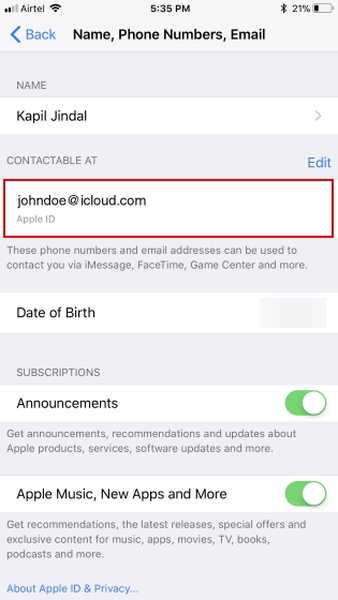
Come hai appena letto sopra, il il processo per modificare il tuo ID Apple è semplicissimo e non ha bisogno di molto lavoro. Tuttavia, non puoi cambiare il tuo ID Apple dall'ID e-mail attualmente utilizzato a un account di dominio Apple se stai configurando iCloud Mail anche adesso.
Ho provato a cambiare l'ID Apple sul mio account personale ma il la creazione di un nuovo account di indirizzi di posta iCloud ha aggiunto automaticamente lo stesso alla sezione "Raggiungibile a", come alias. Pertanto, elimina la necessità del processo di modifica dell'ID Apple e ti consente di utilizzare la tua e-mail di terze parti o l'indirizzo iCloud per accedere al tuo account.
-
Utilizzo della pagina dell'account ID Apple
Sebbene sia più semplice eseguire la modifica sui tuoi dispositivi iOS, puoi persino modificare l'ID Apple visitando la pagina del tuo account sul Web. Ecco i passaggi che devi seguire:
1. Vai su appleid.apple.com e accedi al tuo account Apple. Ti verrà chiesto di verificare la tua identità rispondendo a due delle tue domande di sicurezza che hai raccolto quando hai configurato l'account per la prima volta.
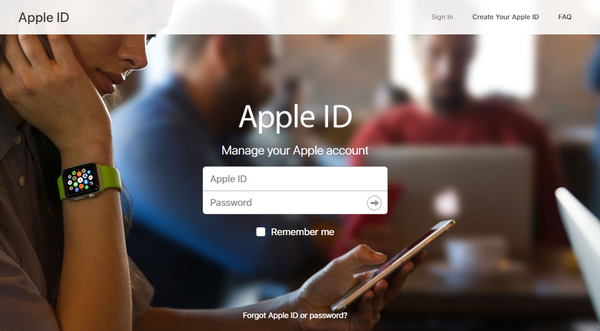
2. Nella sezione degli account, è necessario fai clic sul pulsante "Modifica" accanto alla sezione "Raggiungibile in".
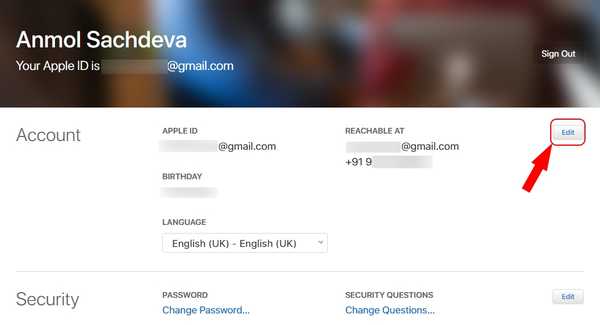
3. Ora, nella sezione ID Apple, fai clic su "Aggiungi altro ..." e inserisci l'indirizzo del dominio Apple hai intenzione di utilizzare come nuovo ID di accesso.
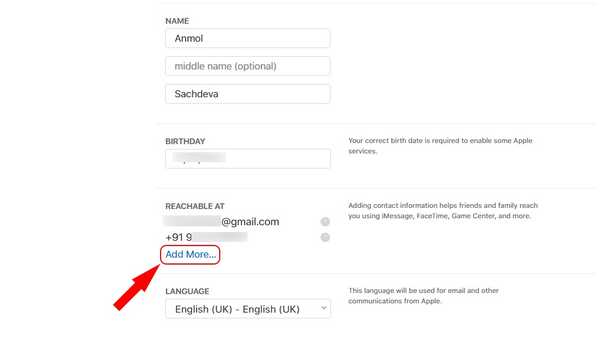
4. Infine, dovrai farlo fai clic su "Continua" per vedere la modifica del tuo ID Apple se hai inserito un indirizzo e-mail valido su @ iCloud.com, @ me.com o @ mac.com.
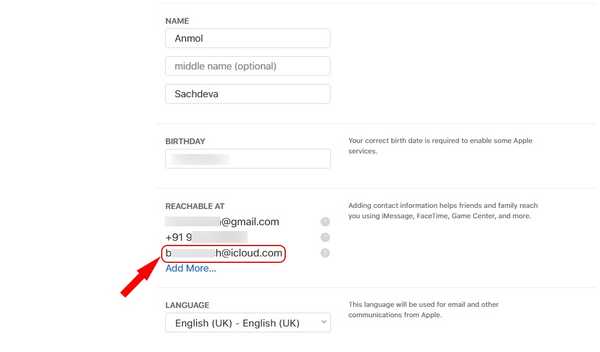
VEDERE ANCHE: Come creare un profilo Apple Music in iOS 11
ID Apple: accedi con un indirizzo di dominio Apple
Se hai avuto problemi con l'accesso ai tuoi dispositivi Apple con un indirizzo email Gmail o Yahoo, ora puoi rimanere unendo i tuoi dati all'ecosistema Apple accedendo con il tuo indirizzo di dominio Apple. L'indirizzo e-mail di terze parti associato in precedenza ora diventa un indirizzo e-mail aggiuntivo per il tuo account Apple. Ciò significa che puoi comunque accedere al tuo account Apple con l'indirizzo e-mail di terze parti, ma tutte le comunicazioni relative all'account verrebbero inviate all'account iCloud Mail. Se hai domande sul processo di commutazione, faccelo sapere nella sezione commenti qui sotto.















